16photoshop滤镜教程艺术效果Word格式.docx
《16photoshop滤镜教程艺术效果Word格式.docx》由会员分享,可在线阅读,更多相关《16photoshop滤镜教程艺术效果Word格式.docx(21页珍藏版)》请在冰豆网上搜索。
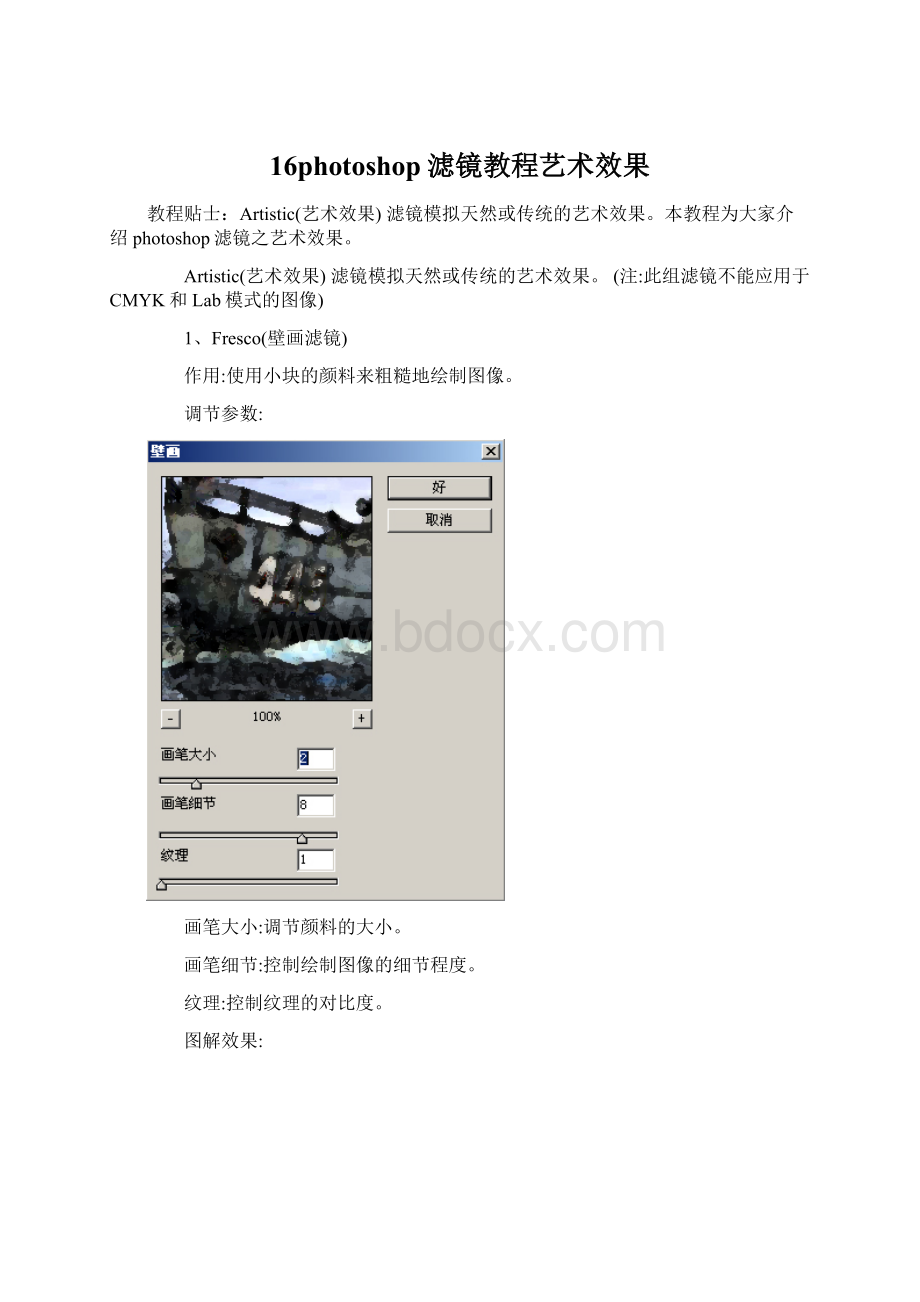
画笔细节:
控制绘制图像的细节程度。
纹理:
控制纹理的对比度。
图解效果:
原图像 壁画效果
2、ColoredPencil(彩色铅笔滤镜)
使用彩色铅笔在纯色背景上绘制图像。
铅笔宽度:
调节铅笔笔触的宽度。
描边压力:
调节铅笔笔触绘制的对比度。
纸张亮度:
调节笔触绘制区域的亮度。
原图像 彩色铅笔效果
3、RoughPastels(粗糙蜡笔滤镜)
模拟用彩色蜡笔在带纹理的图像上的描边效果。
线条长度:
调节勾画线条的长度。
线条细节:
调节勾画线条的对比度。
可以选择砖形,画布,粗麻布和砂岩纹理或是载入其它的纹理。
缩放:
控制纹理的缩放比例。
凸现:
调节纹理的凸起效果。
光照方向:
选择光源的照射方向。
反相:
反转纹理表面的亮色和暗色。
原图像 粗糙蜡笔效果
4、UnderPainting(底纹效果滤镜)
模拟选择的纹理与图像相互融合在一起的效果。
控制结果图像的亮度。
纹理覆盖:
控制纹理与图像融合的强度。
原图像 底纹效果
5、PaletteKnife(调色刀)
降低图像的细节并淡化图像,使图像呈现出绘制在湿润的画布上的效果。
描边大小:
调节色块的大小。
控制线条刻画的强度。
软化度:
淡化色彩间的边界。
原图像 调色刀效果
6、DryBrush(干画笔)
使用干画笔绘制图像,形成介于油画和水彩画之间的效果。
调节笔触的大小。
调节画笔的对比度。
调节结果图像的对比度。
原图像 干画笔效果
7、PosterEdges(海报边缘滤镜)
使用黑色线条绘制图像的边缘。
边缘厚度:
调节边缘绘制的柔和度。
边缘强度:
调节边缘绘制的对比度。
海报化:
控制图像的颜色数量。
原图像 海报边缘效果
8、Sponge(海绵滤镜)
顾名思义,使图像看起来像是用海绵绘制的一样。
定义:
调节图像的对比度。
平滑度:
控制色彩之间的融合度。
原图像 海绵效果
9、PaintDaubs(绘画涂抹滤镜)
使用不同类型的效果涂抹图像。
锐化程度:
控制图像的锐化值。
画笔类型:
共有简单,未处理光照,未处理深色,宽锐化,宽模糊和火花六种类型的涂抹方式。
原图像 简单效果
未处理光照效果 未处理深色效果
宽锐化效果 宽模糊效果
火花效果
10、FilmGrain(胶片颗粒滤镜)
模拟图像的胶片颗粒效果。
颗粒:
控制颗粒的数量。
高光区域:
控制高光的区域范围。
强度:
控制图像的对比度。
原图像 胶片颗粒效果
11、Cutout(木刻滤镜)
将图像描绘成如同用彩色纸片拼贴的一样。
色阶数:
控制色阶的数量级。
边简化度:
简化图像的边界。
边逼真度:
控制图像边缘的细节。
原图像 木刻效果
12、NeonGlow(霓虹灯光滤镜)
模拟霓虹灯光照射图像的效果,图像背景将用前景色填充。
发光大小:
正值为照亮图像,负值是使图像变暗。
发光亮度:
控制亮度数值。
发光颜色:
设置发光的颜色。
原图像 霓红灯光效果
13、WaterColor(水彩滤镜)
模拟水彩风格的图像。
设置笔刷的细腻程度。
暗调强度:
设置阴影强度。
控制纹理图像的对比度。
原图像 水彩效果
14、PlasticWarp(塑料包装滤镜)
将图像的细节部分涂上一层发光的塑料。
高光强度:
调节高光的强度。
细节:
调节绘制图像细节的程度。
控制发光塑料的柔和度。
原图像 塑料包装效果
15、SmudgeStick(涂抹棒滤镜)
用对角线描边涂抹图像的暗区以柔化图像。
控制笔触的大小。
改变图像的对比度。
控制结果图像的对比度。
原图像 涂抹棒效果